DMM英会話はスマホ(iPhone・Android)でレッスンOK!

※横にスクロールできます。
| DMM英会話のレッスンで用意するもの! | |
|---|---|
| デバイス | パソコン・タブレット・スマートフォン |
| Webカメラ | ご利用のデバイスに付いていない場合 |
| ヘッドセット | マイク付きイヤホンであればOK |
オンライン英会話のDMM英会話では、上記の3つを用意すればレッスンを始められます。
※オンライン英会話のレッスンで必要な道具や事前準備はこちら!

独自のプラットフォームのEikaiwa Liveを使用しますので、Skype(スカイプ)のインストールやダウンロードは不要ですよ。

DMM英会話のEikaiwa Liveはパソコンだけではなく、iPhoneやAndroidなどのスマホにも対応しています。
スマホ(iPhone・Android)でDMM英会話のレッスンを受けるに当たり、どのようなメリットがあるのか見ていきましょう。
- オンライン英会話を始めるためにわざわざ高額なパソコンを購入しなくて良い
- 自宅だけではなく外出先でもレッスンを受けられる
- 好きな時にサっと取り出して英会話ができる
受講の手軽さで比較してみると、デスクトップのパソコンよりもスマートフォンに軍配が上がります。

もちろん、DMM英会話は一つのアカウントでパソコンとスマホの両方使いもOK!
※DMM英会話は家族でアカウントを共有するのはNGです。

また、DMM英会話では2024年2月7日にiOS向けの新アプリがリリースされました。
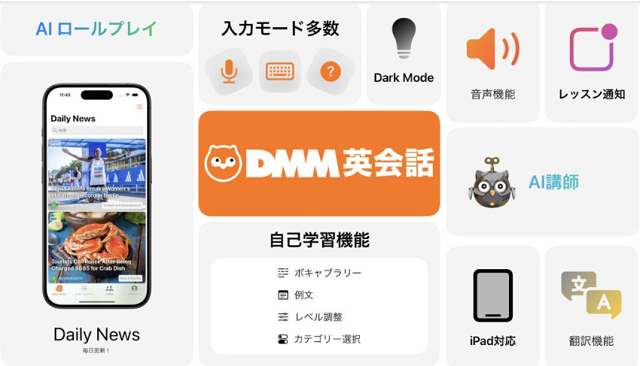
人気教材のDaily News(デイリーニュース)の記事を読んだり、AIロールプレイで英会話の練習をしたりしてスキマ時間に学習できます。
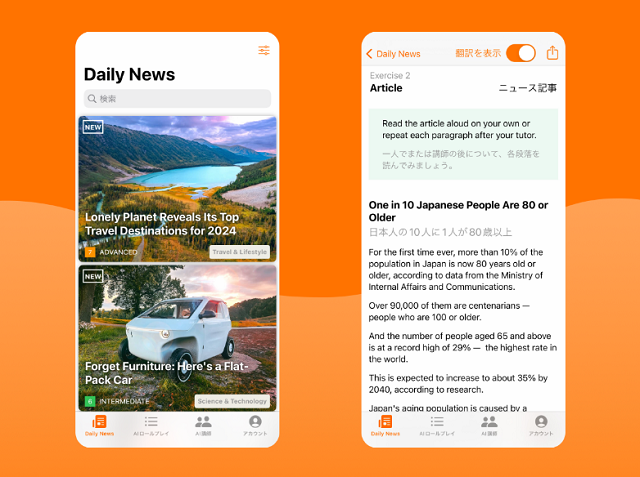
DMM英会話アプリは操作性に優れていますので、iPhoneをお持ちの方は利用してみてください。
※Android向けのリリースについては未定です。
DMM英会話のレッスンをスマホ(iPhone・Android)で受講する方法を徹底解説!
DMM英会話のレッスンは、上記の手順でスマホ(iPhone・Android)を使って受講できます。
初めてスマートフォンを使ってオンライン英会話のレッスンを受ける予定の方は要チェックです。
1:接続環境テストからカメラやマイクの設定を行う!
まずはスマホ(iPhone・Android)でDMM英会話のレッスンを受ける前に、接続環境テストから始めましょう。
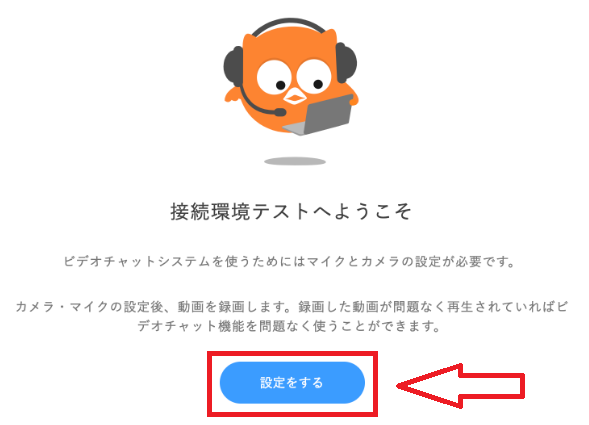
DMM英会話の接続環境テスト
接続環境テストは、下記のリンクからDMM英会話のマイページにログインするとビデオチャットシステムを使えるのかどうか判断できます。

DMM英会話の接続環境テストは「マイクの設定」と「カメラの設定」の2つですね。
マイクの設定:声を出すと画面に表示されている波形が動くので確認する
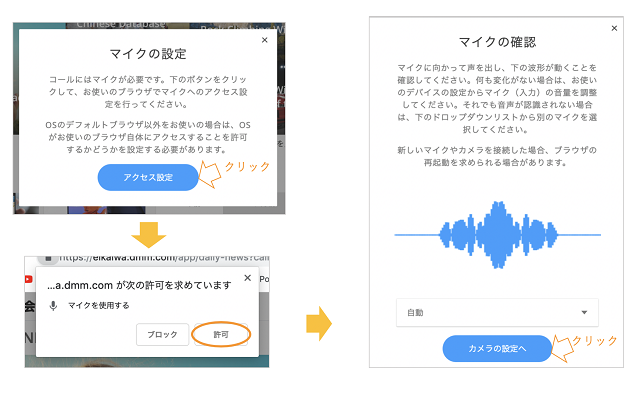
カメラの設定:カメラの確認画面が表示されて自分が映っていれば設定は完了
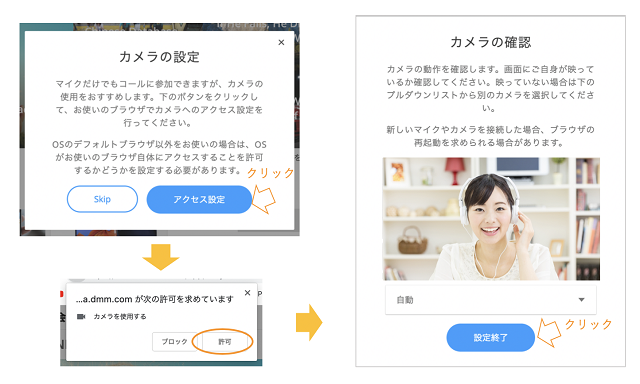
お持ちのスマートフォンでEikaiwa Liveを使えるのか確認した後に、レッスンルームに入ってください。

2:ビデオ通話と音声通話からお好きな方を選ぶ!
※横にスクロールできます。
| DMM英会話でレッスンを受ける方法! | |
|---|---|
| ビデオ通話 | お互いの表情を見ながらコミュニケーションを取る |
| 音声通話 | 声だけのやり取りで英会話に集中できる |
DMM英会話のレッスンをスマホで受講するに当たり、ビデオ通話と音声通話の2種類から選べます。
スマホ(iPhone・Android)にはカメラが内蔵されていますので、ビデオ通話を行うに当たってWebカメラは必要ありません。
他のオンライン英会話にも当てはまりますが、DMM英会話のレッスンは音声通話よりもビデオ通話がおすすめ!
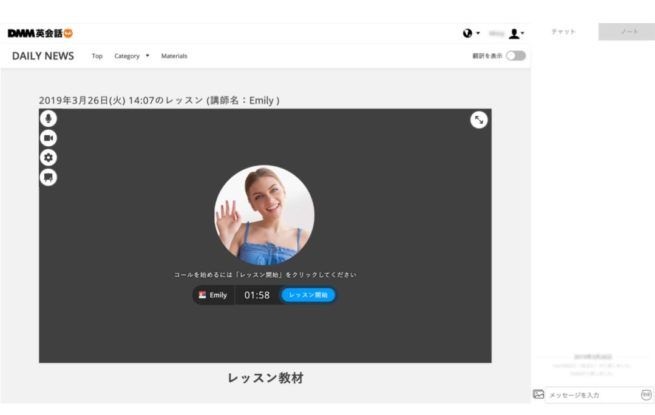
DMM英会話のビデオ通話
お互いに顔が見えていると講師は生徒の表情を確認しながら簡単な英語表現に変えてフォローできますし、受講生は先生の表情やジェスチャーで言いたいことを推測できます。

カメラなしの音声通話は英会話に集中できる代わりに、高いリスニング力を求められるのがデメリット…。
※カメラなしでオンライン英会話のレッスンを受けるデメリットはこちら!

顔が見えるオンライン英会話は恥ずかしいという方はいますが、初心者はなるべくビデオ通話でDMM英会話のレッスンを受けましょう。
3:時間と講師を決めてレッスンスタート!
DMM英会話では、iPhoneやAndroidのスマホでも時間と講師を決めてレッスンを予約できます。
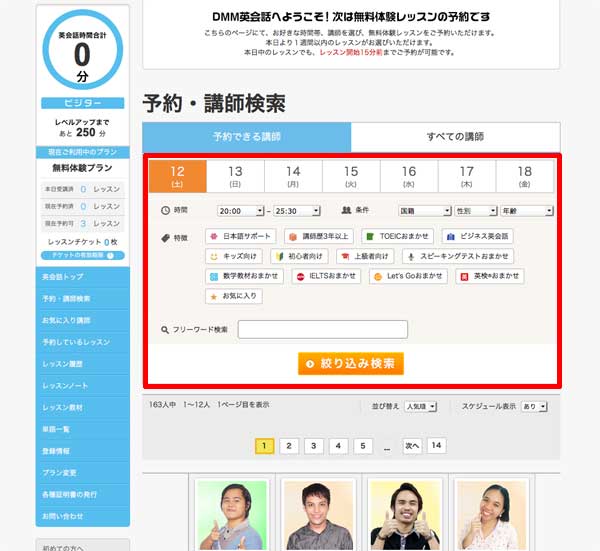
DMM英会話のレッスンの予約

「初心者向け」「ビジネス英会話」「上級者向け」と特徴で比較して検索すれば、あなたと相性の合う講師を探せるでしょう。
※DMM英会話の人気講師を予約するコツはこちら!

講師とのレッスンを開始する前に、自分が利用したい教材やテキストを選択できます。
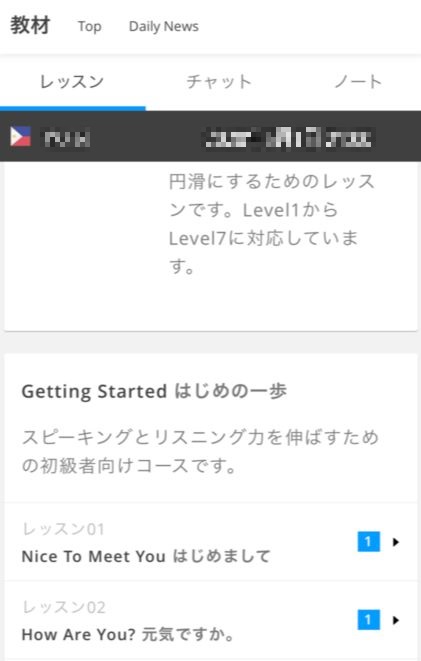
DMM英会話で利用したい教材
選んだ教材のページは担当の講師と共有されていますので、どんな英会話レッスンなのか講師は事前に知ることができるわけです。
後は時間になったらスマホでレッスンルームに入室し、DMM英会話の講師とレッスンをスタートしましょう。
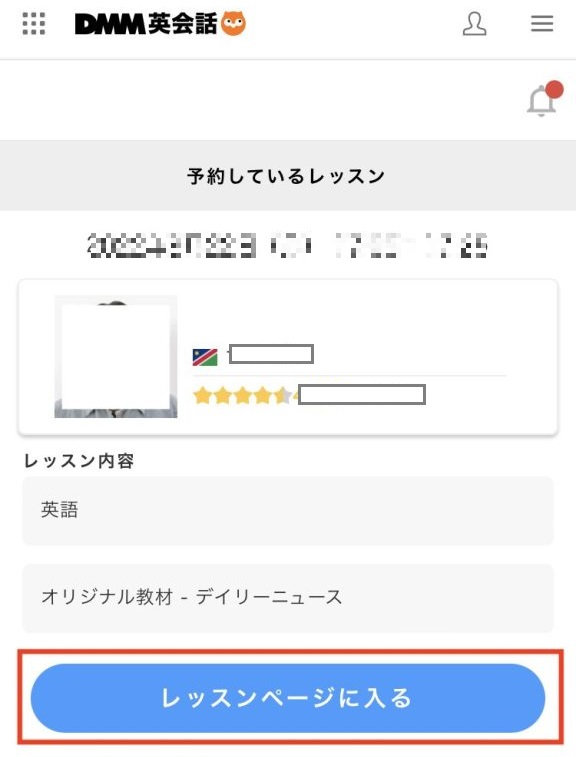

終了時間が近づくと「レッスン終了」のボタンが表示されますので、このボタンをタップしてその日の授業は終わりです。
DMM英会話のレッスンをスマホ(iPhone・Android)で受ける前に押さえておきたい6つの注意点…
DMM英会話のレッスンをスマホ(iPhone・Android)で受講するに当たり、上記の6つの注意点があります。
パソコンとは違ったデメリットがありますので、実際にレッスンを受ける前に確認しておきましょう。
1:Wi-Fi接続に切り替えてもネット回線が安定しない…

スマホ(iPhone・Android)でDMM英会話のレッスンを受けるに当たり、Wi-Fi接続に切り替えてもネット回線が安定しないのは大きなデメリット…。
回線が安定しない場所でのレッスンでは、「音声が途切れる」「映像が止まる」などのトラブルが生じやすくなりますよ。
※DMM英会話で引き起こされやすいエラーやトラブルはこちら!


つまり、スムーズにDMM英会話のレッスンを受けたいのであれば、4G回線やWi-Fiではなく有線がベストです。
オンライン英会話の通信環境で比較してみると、Wi-Fi×スマホよりも有線接続×パソコンの方が遥かに安定しやすいと心得ておきましょう。
2:画面が小さくてテキストを広げることができない…
画面が小さくてテキストを広げられないのは、DMM英会話のレッスンをスマホ(iPhone・Android)で受けるデメリットです。
次の画像を見ればわかりますが、スマホでのレッスンは教材の文字が小さくなってかなり見づらくなります。
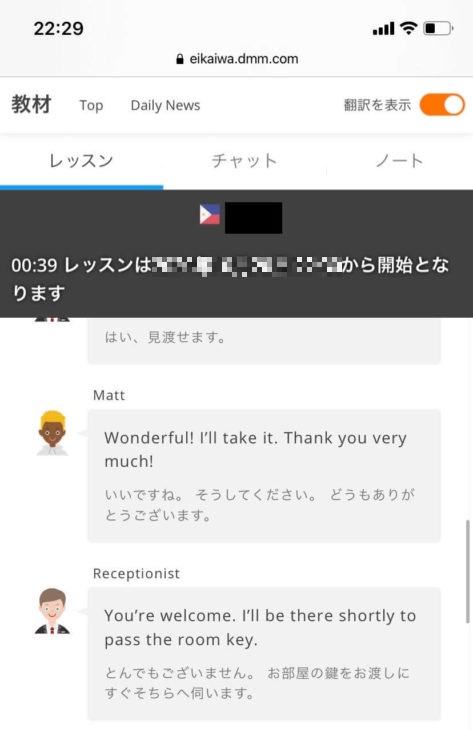
文字が小さい

また、教材を使ったレッスンでは毎回手動でスマホの画面を切り替えないといけません。
パソコンでは自分や講師の映像とテキストを一覧で表示できますので、スマホだとどうしても不便だと感じやすいですね。
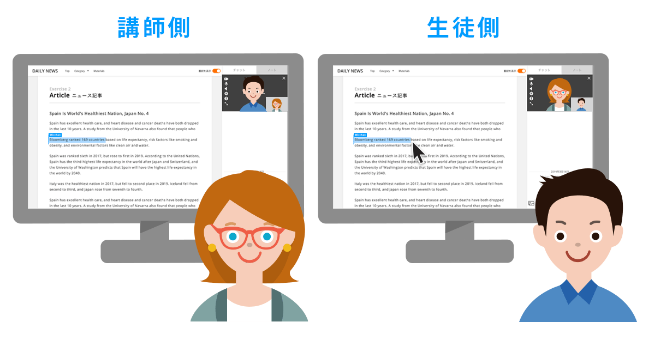
Eikaiwa Liveのテキスト一覧表示
スマートフォンでDMM英会話のレッスンを受ける時は、テキストよりもフリートークの方が良いでしょう。
3:会話をしながらチャット機能を使うのが難しい…
DMM英会話のEikaiwa Liveでは、レッスン中にチャット機能を使えます。
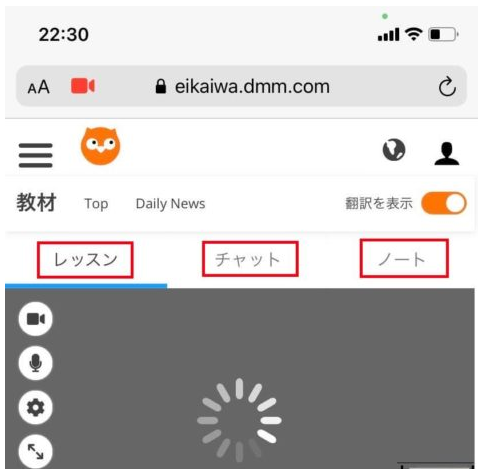
DMM英会話のチャット機能
聞き取れなかった英単語やフレーズを文字テキストで送ってもらう時に便利です。

しかし、スマホだと「レッスン」「チャット」「ノート」が別タブになっています。
タブの切り替えは地味に手間がかかりますので、会話をしながらチャット機能を使うのは意外と難しいですよ。
スマホで文字を打つのに慣れていない方も、パソコンでのタイピングとは要領が違いますので注意してください。
4:辞書を使う際に別でアプリを開かないといけない…
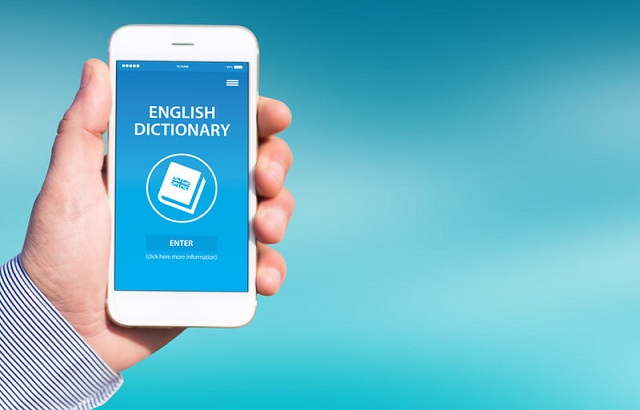
DMM英会話では、Google Chrome版の「iKnow! ポップアップ辞書」をリリースしました。
「iKnow! ポップアップ辞書」はわからない単語にマウスを重ねるだけで意味がポップアップウィンドウに表示されますので、別タブで辞書サイトを開いて調べる手間がありません。
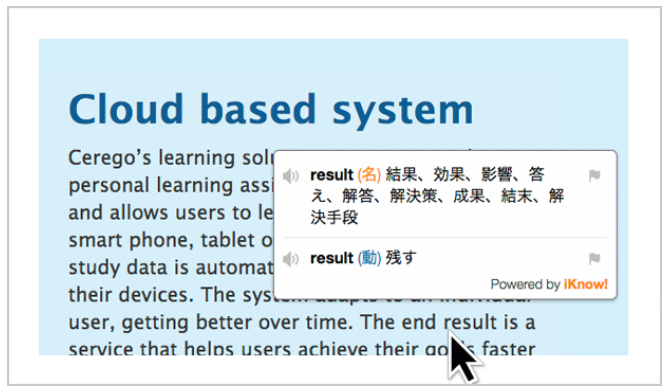
DMM英会話の「iKnow! ポップアップ辞書」

DMM英会話の機能の中でもとても便利ですが、スマホ(iPhone・Android)でレッスンを受ける時は別にアプリを開く必要あり…。
少し時間がかかりますので、英単語の意味を辞書で調べたい時は「One moment please, I’ll use my dictionary.(辞書を使うので、ちょっとお待ちください。)」と担当の講師に伝えましょう。
5:データ通信量が増えて速度制限のリスクがある…
※横にスクロールできます。
| DMM英会話のレッスンで消費するデータ通信量! | |
|---|---|
| ビデオ通話 | 25分間で約0.75GB(1分当たり30MB) |
| 音声通話 | 25分間で約0.15GB(1分当たり6MB) |
Wi-Fi環境下以外でDMM英会話のレッスンをスマホで受講する際は、データ通信量に注意しないといけません。

DMM英会話のレッスン1回で消費するデータ通信量の目安は上記の通りです。
次にデータ通信量別で何回のレッスンを受講できるのか見ていきましょう。
※横にスクロールできます。
| データプラン | ビデオ通話の回数 | 音声通話の回数 |
|---|---|---|
| 1GB | 約1回分 | 約6回分 |
| 2GB | 約2回分 | 約13回分 |
| 3GB | 約4回分 | 約20回分 |
| 7GB | 約9回分 | 約46回分 |
| 10GB | 約13回分 | 約66回分 |
| 20GB | 約26回分 | 約133回分 |
ビデオ通話を選択すると、想像以上に消費するデータ通信量が多いことがわかりますね。
毎日のようにスマホでDMM英会話のレッスンを受けていると、速度制限のリスクがありますので気を付けてください。
※オンライン英会話のレッスンで消費するデータ通信量については下記のページでも解説しています。

6:スマホ片手でレッスンを受けると手が疲れる…

これは個人的な意見になりますが、スマホ片手でDMM英会話のレッスンを受けるとかなり手が疲れます。
手を固定できない状態で25分間に渡って受講し、終わった後に痺れを感じるケースも少なくありません。

パソコンでのレッスンは手がフリーになりますので、スマートフォンと比較すると遥かに楽ですよ。
手が疲れるのが嫌な人は、スマホではなくパソコンでDMM英会話のレッスンを受けましょう。
スマホでDMM英会話を受講している人の口コミや評判まとめ!

- 良い口コミ①:パソコンとスマホの両方が使えるのは便利
- 良い口コミ②:ワイヤレスイヤホンでスマホ受講が更にお手軽
- 良い口コミ③:ノートPCがマイクに繋がらないから急遽スマホでやった
- 悪い口コミ①:DMM英会話をスマホでやったら声が聞こえない
- 悪い口コミ②:スマホでオンライン英会話は教材が読みにくい
このページでは、スマホやタブレットを使ってDMM英会話を受講している人の口コミや評判の情報を紹介していきます。
良い口コミ①:パソコンとスマホの両方が使えるのは便利!
【「DMM英会話」でスマホで受講するメリット3選】
①どこでもオンライン英会話を受講可能
②パソコンがなくても問題ない
③スマホとパソコンの両方とも使えますパソコンがなくても、スマホさえあれば、受講できます。
「DMM英会話」はどこでもできるので、差をつけられるチャンス✨
— しんちゃん@教養娯楽ブロガー (@shinya_fujita04) November 21, 2020
DMM英会話は、「パソコンとスマホの両方が使えるのは便利」とのコメントがありました。

「自宅ではパソコン」「外出先ではスマホ」と使い分けることもできますよ。
マルチデバイスに対応しているDMM英会話は、英語の学習を継続しやすい環境が整っているわけです。
良い口コミ②:ワイヤレスイヤホンでスマホ受講が更にお手軽!
DMM英会話始めてもうすぐ1年やけど毎回スマホ受講📱✨パソコンじゃないと受講できないんやったらぜったい続いてなかった🤩ワイヤレスイヤホンでますますお手軽🎧📱#DMM英会話 #オンライン英会話
— Lacey 🩰🐯🇯🇵🇬🇧🇰🇷 (@Lacey_apeach) March 20, 2021
DMM英会話などのオンライン英会話は、ワイヤレスイヤホンとの相性が良いですね。

スマホ×ワイヤレスイヤホンで、1年間以上に渡ってDMM英会話を継続している方はいました。
1台のスマホがあれば、Webカメラを用意する必要はありません。
良い口コミ③:ノートPCがマイクに繋がらないから急遽スマホでやった!
今日はアルメニアの先生とレッスン。
先生はうまくPCにログインできなかったみたいで、急遽スマホに切り替えになってちょっとバタバタ💦自分もレッスンでトラブルあるとテンパるけど、こんな感じに見えるのかーとちょっと不思議な感じwめっちゃあやまってくれてこっちが恐縮だった😅#DMM英会話— りょう@NY (@Ryo_English0624) November 10, 2020
Twitterを見てみると、「ノートPCがマイクに繋がらないから急遽スマホでやった」との口コミが!
スマホさえ持っていれば、旅行中でも出張中でもレッスンを受講できます。
※海外出張の多い人におすすめのオンライン英会話5選はこちら!

悪い口コミ①:DMM英会話をスマホでやったら声が聞こえない…
DMM英会話スマホでやったらなんか声聞こえないし自分の声も届いてないみたい?ちゃんとマイク付きイヤホン使ってるのになんで?誰か優しい人詳しく教えてください?PCではできたのに何故?#DMM#DMM英会話
— ワハハ本舗V2…僕オカモト改 (@MukakinB) January 23, 2021
スマホでDMM英会話を受講するに当たり、「先生の声が聞こえない」「自分の声が届かない」といったトラブルのリスクあり…。
これは電波の状況や通信速度に何かしらの原因が潜んでいますよ。

どうしても自分で解決できない時は、DMM英会話のカスタマーサポートに問い合わせてみましょう。
※DMM英会話への問い合わせ方法やサポート体制についてはこちら!

悪い口コミ②:スマホでオンライン英会話は教材が読みにくい…
今日は珍しく飲み会(ノンアルで)なので飲み会までにDMM英会話終わらせようかなと思ったけど、さすがにスマホじゃ教材も見づらいしなぁ……。
— 3子のおかん🐙たこ丸 (@utacoooo) March 6, 2018
上記の項目でも解説した通り、スマホでのオンライン英会話はやっぱり教材が読みにくいようですね。
フリートークには便利ですが、テキストレッスンには向いていません。

スマホは画面が小さいので、iPad(アイパッド)などのタブレットを購入するのも選択肢の一つです。
※iPhoneやiPadの受講におすすめのオンライン英会話5選はこちら!

まとめ
マルチデバイスに対応しているDMM英会話は、スマホ(iPhone・Android)でも受講できます。
しかし、スマホでのレッスンは「ネット回線が安定しない」「教材を広げられない」「チャットや辞書が使いづらい」「データ通信量が増える」などの注意点あり…。
これからDMM英会話を使って英語を学習する予定の方は、パソコンが良いのかスマートフォンが良いのか考えてみてください。

